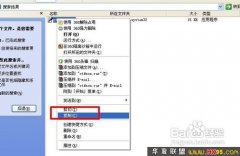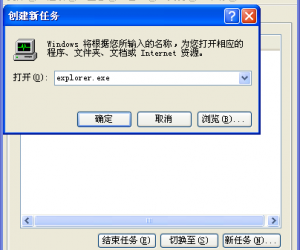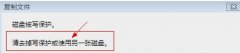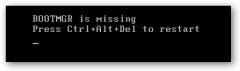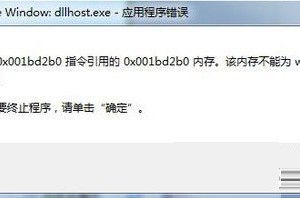iexplore.exe应用程序错误,百度卫士解决iexplore.exe应用程序错误的办法!
发布时间:2015-01-07 13:16:32作者:知识屋
方案一:百度卫士木马查杀及系统修复
1、在百度搜索下载“百度卫士”:

2、安装后,打开【百度卫士】→【安全维护】:
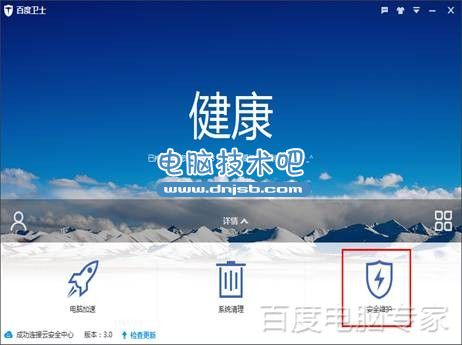
3、在【木马查杀】→【闪电云查杀】:
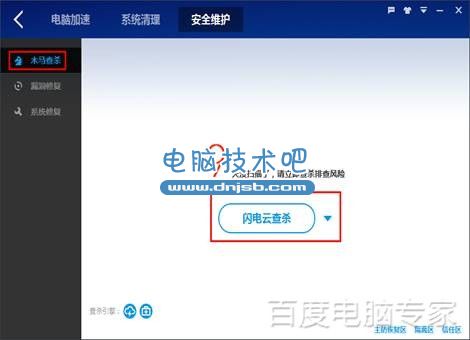
4、耐心等待百度卫士的扫描:
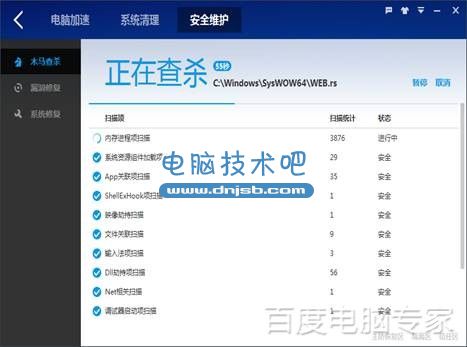
5、把扫描出来的的结果按【立即清除】:
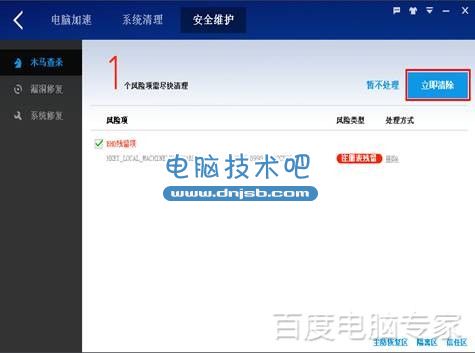
6、选择【系统修复】→【立即扫描】:

7、把【推荐修复项】全部打钩后点击【立即修复】:
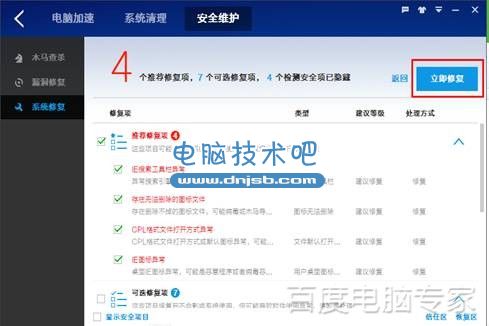
方案二:重置IE
1、打开IE浏览器在菜单栏打开【工具】→【Internet】:
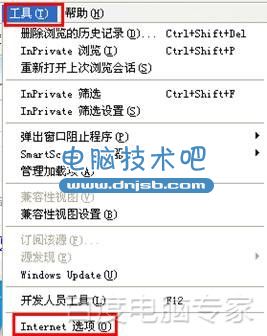
2、在【高级】→【重置】:
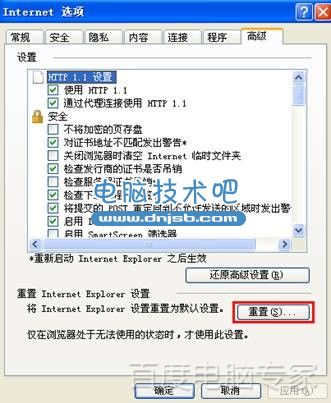
3、重置设置窗口在【删除个性化设置】前打上勾后按【重置】:

(免责声明:文章内容如涉及作品内容、版权和其它问题,请及时与我们联系,我们将在第一时间删除内容,文章内容仅供参考)
知识阅读
软件推荐
更多 >-
1
 设置路由器:解决192.168.1.1进不去的故障
设置路由器:解决192.168.1.1进不去的故障2013-09-14
-
2
电脑开机蓝屏stop:0X000000ED错误代码怎么解决?
-
3
路由器总掉线怎么回事? 如何解决?
-
4
网络和共享中心打不开怎么办?网络和共享中心打不开的解决方法
-
5
点击淘宝聊天链接无反应是什么原因?
-
6
宽带错误651什么意思?宽带错误651的解决办法!
-
7
硬盘坏了怎么修复 教你如何修复硬盘坏道
-
8
宽带连接错误629代码的解决办法
-
9
近期热门问题:Google打不开?2014谷歌打不开原因分析
-
10
看爱奇艺在线视频画面上有滚动文字怎么办?